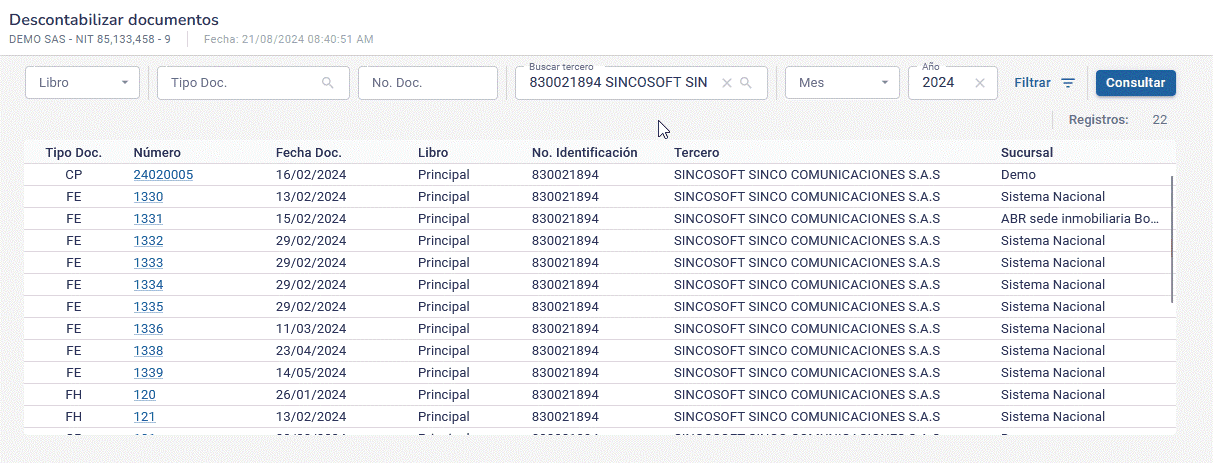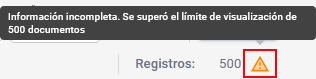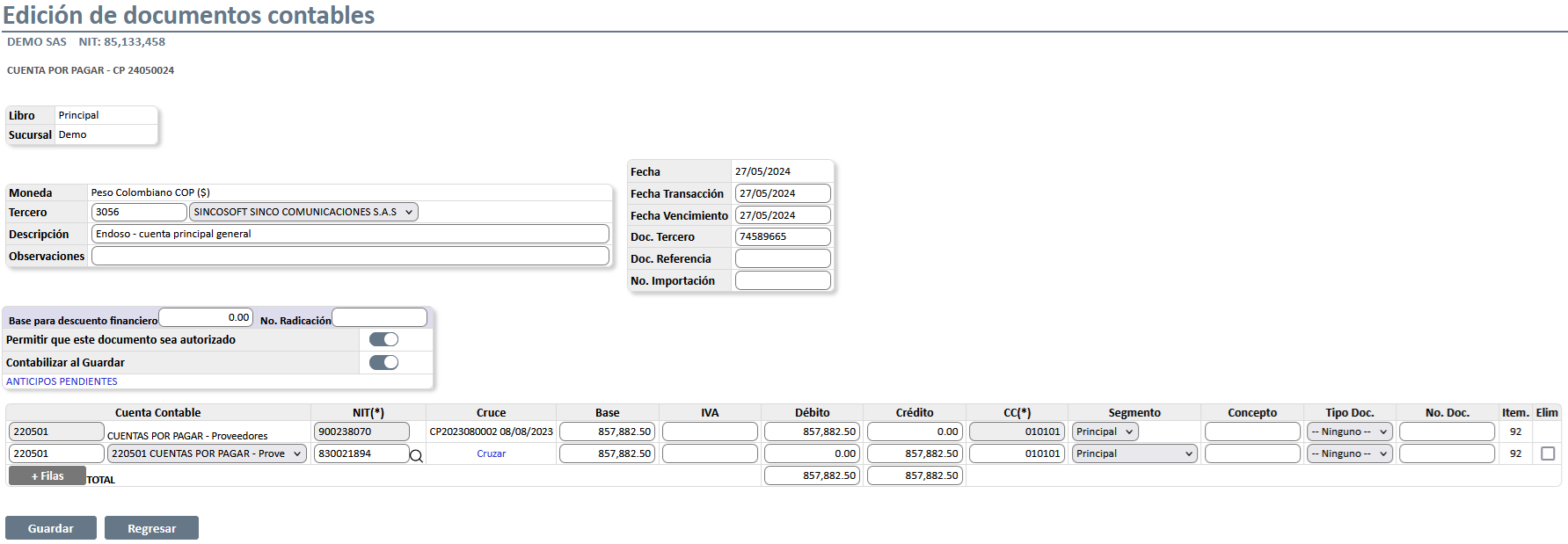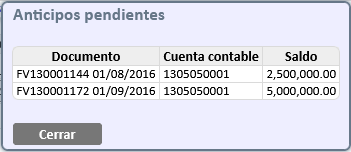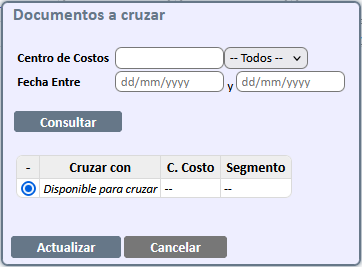- Print
- DarkLight
Esta opción permite descontabilizar los documentos para realizar modificaciones o anulación.

Casilla de Búsqueda
- Libro: Lista desplegable que permite filtrar la consulta por el libro donde fueron almacenados los documentos.
- Tipo Doc: Autocompletar que permite filtrar la consulta por un tipo de documento específico. Para encontrar un tipo de documento digite la abreviación, el nombre o parte de este en la casilla de texto y presione sobre la lista desplegable.
- No. Doc: Campo de texto numérico para indicar el No. consecutivo de un documento a consultar. Al filtrar por este campo, se omitirán los demás filtros.
- Buscar Tercero: Autocompletar que permite filtrar la consulta por un tercero específico. Para encontrar un tipo de tercero digite el Nit, el nombre o parte de cada uno de estos en la casilla de texto y posteriormente se mostrarán los terceros que coinciden con lo digitado en la casilla de texto.
- Mes: Lista desplegable que permite filtrar la consulta por un mes específico.
- Año: Campo de texto numérico que permite filtrar la consulta un año específico. Campo obligatorio.
- Filtrar:
- Sucursal: Autocompletar que permite filtrar la consulta por la sucursal a la que pertenece el documento.
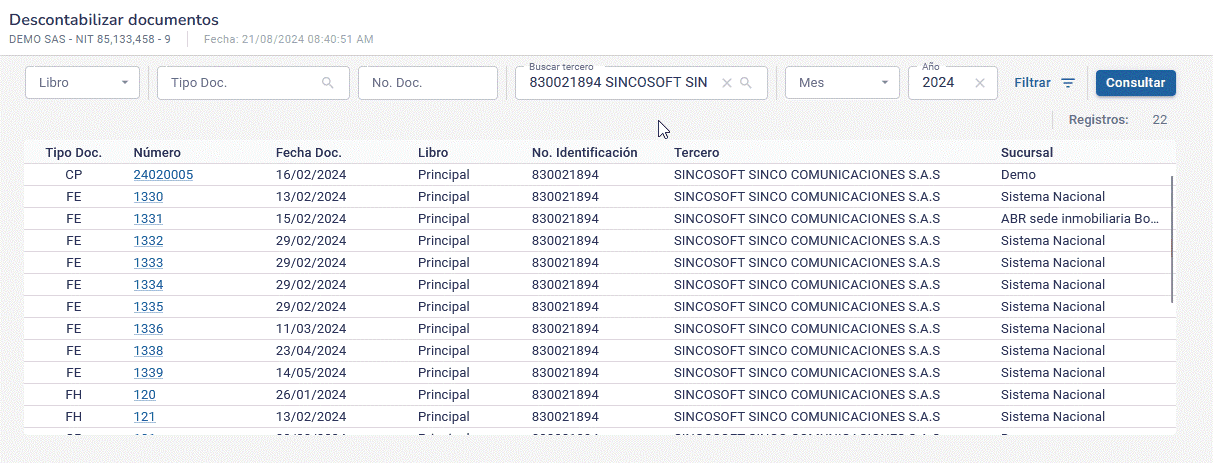
- Sucursal: Autocompletar que permite filtrar la consulta por la sucursal a la que pertenece el documento.
Consultar Información
Una vez se han diligenciado las casillas de búsqueda se debe presionar el botón consultar para visualizar la información en la pantalla.

- Registros: Campo que indica la cantidad de documentos mostrados en la consulta. Si se supera la cantidad de registros a visualizar, se agregará el siguiente icono y deberá aplicar otros filtros para visualizar toda la información.
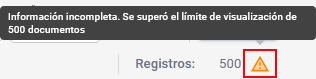
- Tipo Doc.: Columna que indica el tipo de documento contable.
- Número: Columna que indica el No. del consecutivo del documento. Para descontabilizar el documento debe hacer clic sobre este.
- Fecha Doc.: Columna que indica la fecha en que se elaboró el documento contable.
- Libro: Columna que indica el libro donde fue contabilizado el documento.
- No. Identificación: Columna que indica el número de identificación del tercero asociado al documento contable en el encabezado.
- Tercero: Columna que indica el nombre o razón social del tercero asociado al documento contable en el encabezado.
- Sucursal: Columna que indica la sucursal donde se generó el documento.
Descontabilizar documento
Para descontabilizar un documento contable, se debe hacer clic en el consecutivo del documento. Unca vez seleccionado se mostrará la información del documento contable para su validación.

- Si se supera la cantidad de registros a visualizar (100), se agregará la siguiente alerta informativa, para visualizar el documento completo puede realizarlo por medio de la opción A&F/Contabilidad/Documentos Contables/Informes/Consulta de documento detallado

- Cerrar: Presione el botón si desea regresar a la página de Descontabilizar documentos.
- Descontabilizar: Presione el botón para cambiar el estado del documento seleccionado.
- Descontabilizar y Editar: Presione el botón para descontabilizar y editar. El documento cambiará de estado y se abrirá la página edición de documentos contables para realizar la respectiva edición.
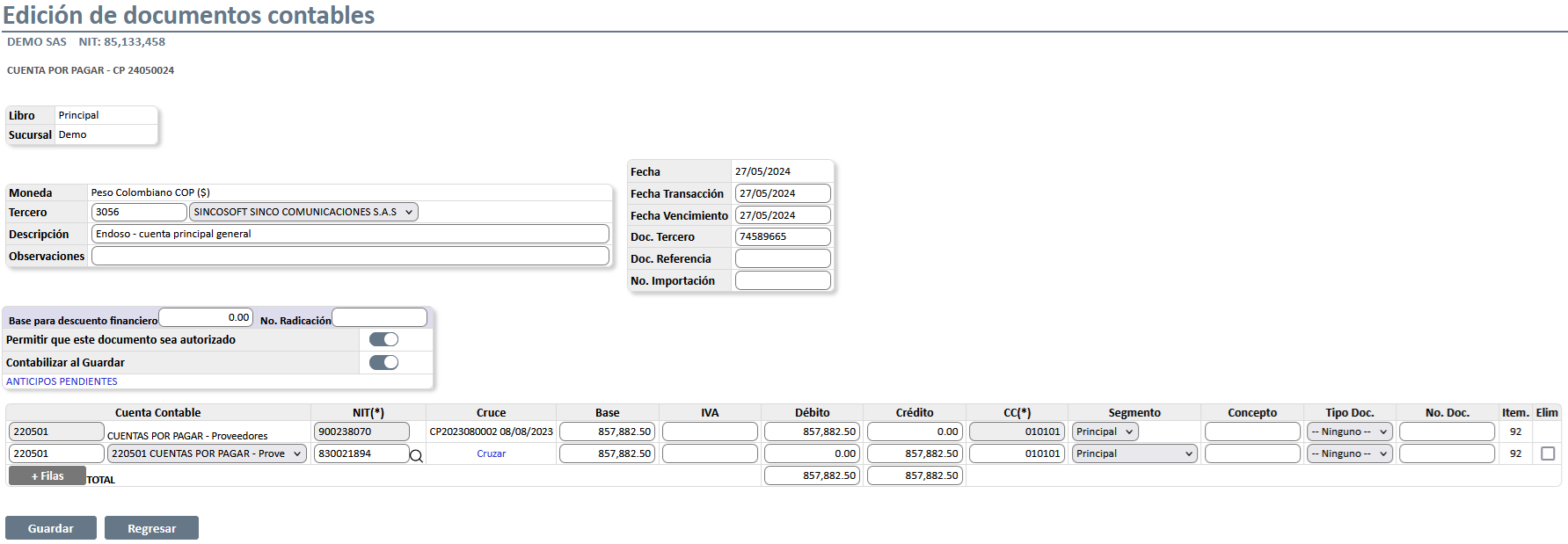
- No. Radicación: Campo de texto alfanumérico que indica el número de radicación del documento en consulta, siendo este registro enteramente informativo.
- Permitir que este documento se autorizado: Casilla de selección que debe marcar si requiere que el documento en consulta sea guardado aun cuando posea movimientos a cuentas cruce que tengan saldos pendientes por amortizar, esto solo si se tiene la funcionalidad activa, de lo contrario el documento se generara sin importar el cruce pendiente.
- Contabilizar al Guardar: Casilla de selección que debe marcar si requiere que el documento quede contabilizado en forma automática una vez sean almacenados los ajustes y modificaciones efectuados en el mismo.
- ANTICIPOS PENDIENTES: Al hacer clic en el hipervínculo muestra una ventana con el detalle de los documentos con saldos de cuentas por cobrar/pagar pendientes de cruce asociados al tercero registrado, esta funcionalidad se activa con el boletín AYF - 044 Alerta De Anticipos A Proveedores A Partir De Múltiples Cuentas Contables.
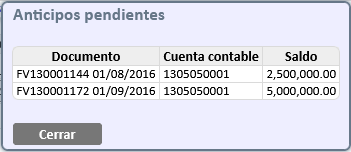
- Cuenta Contable: Campo de texto alfanúmero compuesto por un control de búsqueda que permite modificar la cuenta contable auxiliar a la cual se le asignará el movimiento contable.
- NIT: Campo de texto numérico la cual permite modificar el número de identificación en el movimiento contable.
- Cruce: Si la cuenta contable seleccionada corresponde a una cuenta de cruce por pagar o cobrar el sistema le muestra una ventana, en la cual podrá seleccionar el documento a cruzar, esta ventana cuenta con los filtros de centro de costos, fecha (inicial y final), tipo documento y consecutivo (inicial y final). Es importante tener en cuenta que esta ventana muestra los documentos que tengan cuenta de cruce e inicialmente visualiza los documentos no mayores a 5 años de registro, si requiere consultar un documento con una fecha superior a esta debe utilizar los filtros Fecha o consecutivo. Después de seleccionar el documento a cruzar debe hacer clic en el botón actualizar, para refrescar la información.
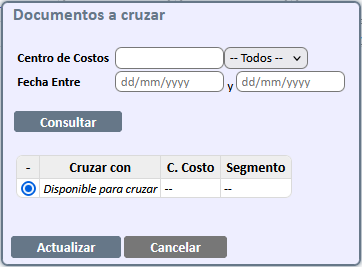
- Base: Campo de texto numérico, el cual solo es requerida en caso de que la cuenta contable especificada para el movimiento, este configurada para que requiera base mínima de registro.
- IVA: Campo de texto numérico, el cual solo es requerido en caso de que la cuenta contable especificada para el movimiento, este configurada como cuenta contable de IVA. Si no se digito un valor al momento de registrar el documento o en la edición el campo será diligenciado con 0. (Funcionalidad no disponible)
- Débito: Campo de texto numérico que permite ingresar el valor correspondiente al movimiento débito del documento que se encuentra ingresando en el sistema.
- Crédito: Campo de texto numérico que permite ingresar el valor correspondiente al movimiento crédito del documento que se encuentra ingresando en el sistema.
- Concepto: Casilla de texto alfanumérico que permite ingresar la descripción correspondiente al concepto por el cual se crea el documento en el cual se encuentra trabajando. La información diligenciada en este campo será la que se visualice como el concepto o descripción del movimiento contable.
- Tipo Doc.: Lista desplegable permite seleccionar un tipo de giro específico para cada movimiento relacionado en el documento en consulta, los tipos de giro disponibles serán aquellos configurados en la opción A&F/TESORERÍA/CONFIGURACIÓN/TIPOS DE GIRO, la información registrada será únicamente de carácter informativa.
- No. Doc.: Casilla de texto alfanumérico que permite ingresar un numero de consecutivo específico para cada movimiento relacionado en el documento en consulta.
- Ítem: Columna que indica si el movimiento de cuenta contable en consulta se encuentra asociado a un ítem de control propio del sistema.
- Guardar: Botón que debe presionar si requiere almacenar los ajustes o modificaciones efectuados en el documento modificado.
- Reversar a ADPRO: Botón que debe presionar para reversar el documento de cuenta por pagar generado desde el módulo de ADPRO, de esta manera se eliminara o anulara el documento según la configuración que se tenga actualmente.
- Regresar: Botón que debe presionar si requiere regresar a la pantalla de la consulta del documento sin almacenar ningún tipo de cambios al documento en consulta.
Validación cuentas por pagar contra facturación electrónica
Se visualizará una alerta informática al momento de guardar o contabilizar un documento editado, en el evento en que exista una diferencia entre el valor total de los movimientos registrados como débitos en el documento, y el valor total del documento registrado en el módulo de facturación electrónica en la opción F&C/Recepción/Documentos Recibidos. (Funcionalidad no disponible)

- Esta alerta aplica únicamente para el tipo de documento CP - Cuenta por pagar, independientemente de la opción desde la cual haya sido generada.
- Esta alerta es de carácter informativa, por lo cual no se efectúan validaciones o restricción para la contabilización de documento contable.
- La alerta solo se visualizará cuando los valores del documento contable y los registrados en el módulo de recepción electrónica tengan una diferencia superior a $2.800. Este campo es configurable, para activar o desactivar esta funcionalidad, es necesario que solicite la configuración y actualización de la opción al área de soporte técnico.
- Se realizará la validación cuando se encuentre un documento registrado en el módulo de recepción electrónica que coincida exactamente en Tercero, Factura de tercero (Documento de tercero en contabilidad) y Moneda; si no se encuentra coincidencias no se efectuará ninguna validación.
- Si el documento de cuenta por pagar tiene más de un año de antigüedad respecto al periodo actual de consulta y su fecha de registro, no se efectuará ninguna validación.
- Solo se permite descontabilizar documentos de manera individual.
- Solo podrá descontabilizar documentos de periodos contables abiertos.
- No permitirá guardar un documento con cuentas cruce que tengan saldos pendientes por amortizar, sucederá esto solo si se tiene la funcionalidad activa, de lo contrario el documento se guardará sin importar el cruce pendiente.
- Se permite habilitar máximo 8 decimales a la tasa de cambio. Este campo es configurable, para activar o desactivar esta funcionalidad, es necesario que solicite la configuración y actualización de la opción al área de soporte técnico.
- No se permite descontabilizar en los siguientes casos:
- Comprobantes de egreso que posean medios magnéticos generados en estado generado y pagado. Deberá realizar la reversión del medio magnético asociado al comprobante de egreso.
- Documentos que se encuentren en estado aprobado, generado desde la opción A&F/CONTABILIDAD/DOCUMENTOS CONTABLES/APROBACIÓN DOCUMENTOS CONTABLES (indicará usuario, fecha y hora de aprobación), en el caso de requerir descontabilizar y anular el documento, deberá realizar la desaprobación previamente.
- Documentos migrados.
- Documentos que estén cruzados. Este campo es configurable, para activar o desactivar esta funcionalidad, es necesario que solicite la configuración y actualización de la opción al área de soporte técnico.
- Documentos autorizados para pago Este campo es configurable, para activar o desactivar esta funcionalidad, es necesario que solicite la configuración y actualización de la opción al área de soporte técnico.
- Documentos tipo factura. Este campo es configurable, para activar o desactivar esta funcionalidad, es necesario que solicite la configuración y actualización de la opción al área de soporte técnico.